1.基本了解
wsus:windows server update service
公司电脑连接到wsus更新,不用每台电脑都连接外网更新
2.服务配置
添加角色功能
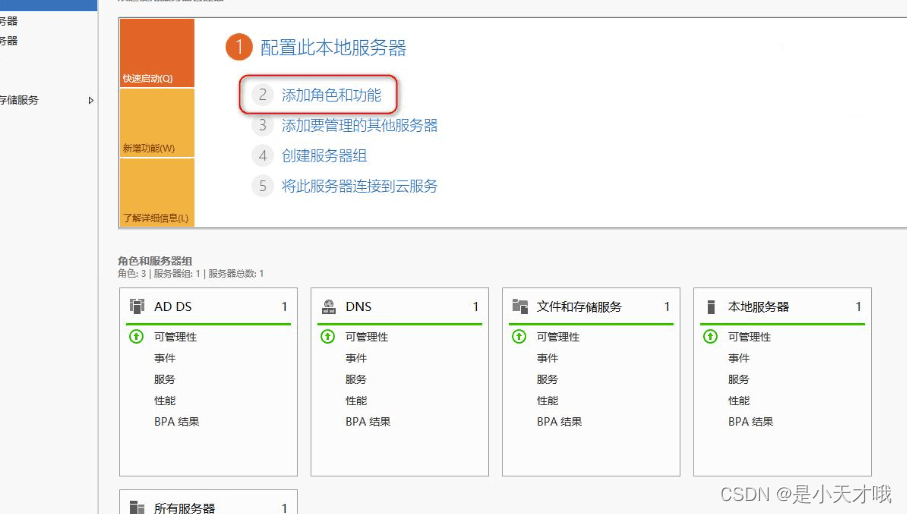
服务器角色,勾选windows server更新服务,弹出窗口选择添加功能:

角色服务,勾选wid connectivity,wsus服务,下一步。
wid是wsusu自带的数据库

内容,设置wsus下载的补丁存放的位置

web服务器角色(lls)保持沉默

然后默认一直下一步就好了

安装完以后开始配置

点击wsus服务器配置向导

下一步

正常下一步

上游服务器,选择上游服务器,如果没有选择synchronize from microsoft update

指定代理服务器,有代理服务器就填入,没有就继续下一步

点击开始连接,可能需要的时间比较久。这一步是需要和microsoft update服务器连接

和microsofte update连接通信完成

勾选产品,勾选我们需要的microsoft产品,下一步

选择分类,根据需求选择

配置同步计划,手动还是自动二选一

完成,勾选开始同步

点击完成

同步更新,但是并没有下载,只是让wsus更新服务器和microsofte update服务器同步消息,经过审批后才会下载;

只有让wsus更新服务器和microsoft update服务器同步消息,经过审批后才会下载

审批才会下载

审批完后才会下载

普通客户端配置:
进入本地组策略编辑器
gpedit.msc
管理模板...windows组件
进入windows组件,选择windows更新
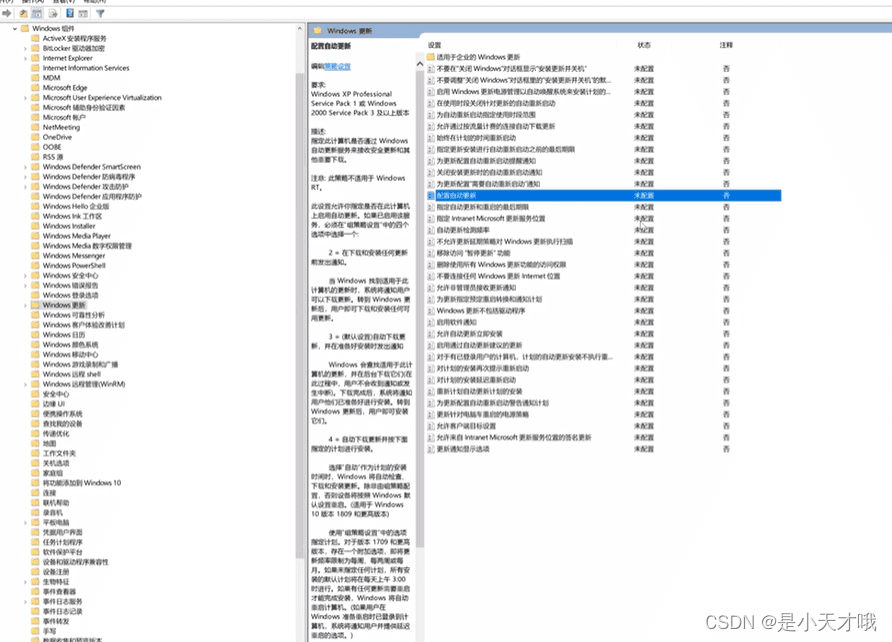
更改配置自动更新

指定更新服务位置

格式http://asus服务器ip地址:8530
更新一下组策略

域用户配置:
在域控服务器上选择组策略管理

林->域->组策略对象->新建gpo

这里我命令为客户端wsus配置

编辑策略

策略->管理面板,选择windows更新

修改windows更新的
修改配置自动更新

指定intrannet microsoft更新服务位置

这里填写服务器格式 http://跟新服务器ip地址:8530

自动更新检查频率

新建的策略 客户端wsus配置是连接到存放计算机的组织单元,不是存放用户的组织单元
组策略管理->林->域->opsit computer->链接现有的gpo,这个opsit computer文件夹是我自己创建的

这里选择我上面配置好的策略

然后在链接gpo的“客户端wsus配置”右键勾选强制

选择active directory users and computes

加入域的电脑默认是在 compurer 这个默认的组织单元中。为不同的计算机设置不同的策略就需要创建一个或者多个存放计算机的组织单元。我创建了一个 opsit computer 的组织单元,然后手动把 computer 组织单元的计算机移动到 opsit computer 的组织单元;
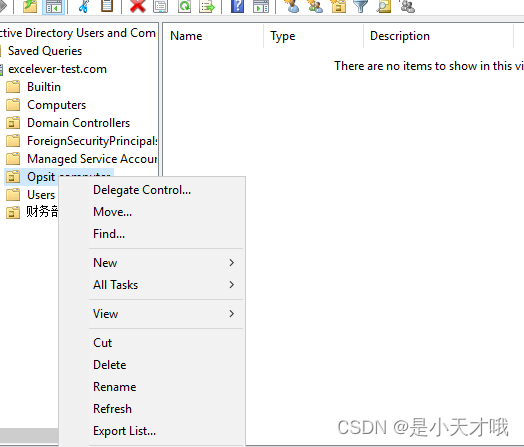

到此这篇关于windows server中wsus服务搭建的实现的文章就介绍到这了,更多相关win wsus服务搭建内容请搜索代码网以前的文章或继续浏览下面的相关文章希望大家以后多多支持代码网!

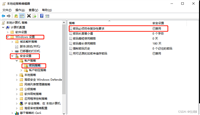
发表评论